 USB連接問題
USB連接問題

如果不辨識透過USB連接至電腦的印表機,請檢查以下各項。
即使辨識USB連接,也可能出現以下問題。
- 列印(掃描)速度慢。
- Hi-Speed USB連接不工作。
- 顯示如「這個裝置可以執行的更快(This device can perform faster)」等訊息(Windows)。
如果是上述情況,請檢查以下內容。
 注釋
注釋
- 如果您的系統環境不支援Hi-Speed USB,則印表機將以全速的降低速度或低速運行。 在此情況下,印表機正常工作,但是列印(掃描)速度可能會因通訊速度而降低。
不辨識USB連接
-
檢查1 確保印表機已開啟。
-
檢查2 從印表機和電腦拔除USB電纜線,然後將其重新連接。
如下圖所示,USB 連接埠位於印表機的背面。
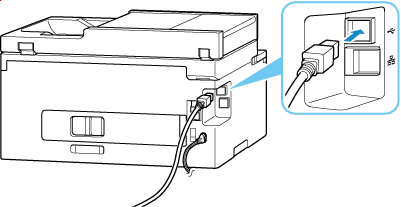
 重要事項
重要事項- 檢查「Type-B」連接器的方向,並連接至印表機。 關於詳細資訊,請參閱USB電纜線隨附的說明手冊。
-
檢查3 確認在印表機內容(Printer properties)對話方塊的連接埠(Ports)選項卡中選擇了啟用雙向支援功能(Enable bidirectional support)(Windows)。
否則,請選擇該項以啟用雙向支援。
-
檢查4 初始化印表機設定。
選擇主頁(HOME)螢幕上的
 (設定(Setup)) > 裝置設定(Printer settings) > 重設設定(Reset settings) > 重設所有(Reset all)。
(設定(Setup)) > 裝置設定(Printer settings) > 重設設定(Reset settings) > 重設所有(Reset all)。初始化印表機設定後,重新進行設定。
請參閱安裝指南並重新執行設定。
USB連接不正常工作
-
檢查 檢查以下項目以確保所用系統環境支援Hi-Speed USB連接。
-
根據所用印表機,可以使用的USB電纜線類型會有所不同。 檢查印表機的USB電纜線連接的形狀。
-
電腦的USB連接埠是否支援Hi-Speed USB連接?
-
USB電纜線或USB集線器是否支援Hi-Speed USB連接?
務必使用合格的Hi-Speed USB電纜線。 建議使用長度不超過3m/10ft.的USB電纜線。
-
Hi-Speed USB驅動程式是否在電腦上正常工作?
確保最新的Hi-Speed USB驅動程式正常工作。如有必要,安裝適用於電腦的最新版本Hi-Speed USB驅動程式。
 重要事項
重要事項- 關於更多資訊,請聯絡所用電腦、USB電纜線或USB集線器的製造商。
-
